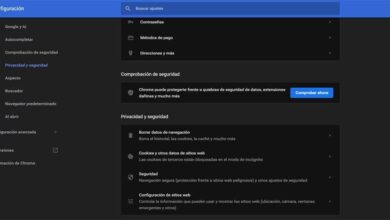Modifiez le texte brut et enregistrez-le en toute sécurité avec Hekapd
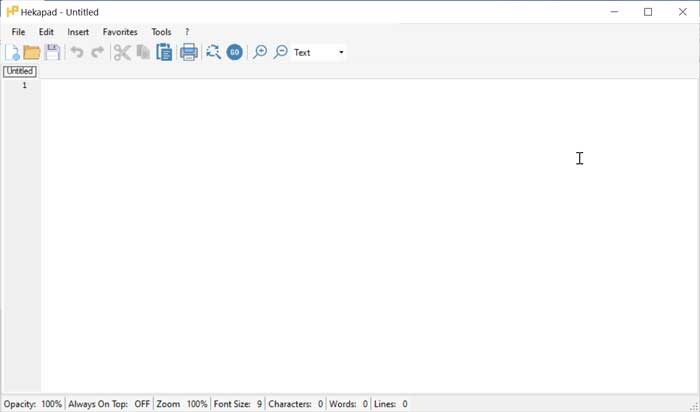
Tous les utilisateurs qui se consacrent à la programmation ou à la conception, ont éventuellement besoin d’un outil d’édition de texte pour effectuer leur travail. Parmi les éditeurs de texte, le Bloc-notes Windows est le plus connu, bien que le marché puisse trouver des outils plus complets, tels que Hekapad , un éditeur de texte léger avec lequel remplacer le Bloc-notes classique car il possède des fonctionnalités intéressantes et utiles comme nous le verrons ci-dessous .
Hekapad, principales caractéristiques
Hekapad est un éditeur de texte totalement gratuit pour Windows, qui nous permettra d’éditer tout type de texte complètement librement, nous permettant même de modifier certains des symboles dans le texte. Toutes les modifications peuvent être enregistrées dans différents formats tels que TXT, INI, INF, LOG et NFO, parmi un total de 19 extensions différentes.
Cette application a une sauvegarde automatique , faisant toujours une copie de notre travail pour éviter de perdre ce que nous avons fait dans toute éventualité. Nous pouvons également facilement importer tous les fichiers de texte brut dans le document sur lequel nous travaillons, et même joindre deux fichiers ou plus dans le même texte.
La capacité de Hekapad à crypter les fichiers texte et à les enregistrer au format TXT est également pratique . Il dispose de trois niveaux de cryptage (simple, standard et avancé), utilisant le cryptage AES-256, pouvant combiner les trois types de cryptage pour obtenir un système de cryptage entièrement personnalisé.
Autres fonctionnalités à souligner
- Faites glisser et déposez du texte dans le document.
- Liste des documents ouverts récents.
- Insérez des symboles dans un document en un seul clic.
- Insérez la date, l’heure.
- Changez la police et la couleur.
- Informations sur le fichier.
- Option «Aller à la ligne, au caractère et au mot», pour sauter à une ligne sélectionnée.
- Prend en charge 19 extensions différentes.
- Options d’impression.
- Recherchez et remplacez du texte.
- Vous permet de compter les caractères, les mots et les lignes du document.
- Cliquez sur un lien pour l’ouvrir.
- Ouvrez plusieurs fichiers simultanément.
- Copiez / coupez et ajoutez au presse-papiers.
- Vue plein écran
Hekapad, comme alternative au Bloc-notes
Une fois que nous avons exécuté Hekapd, nous trouverons le menu principal où nous vérifions qu’il a une interface graphique simple . En haut, il a une barre d’outils et un menu composé d’onglets avec les options Fichier, Modifier, Entrée, Favoris et Outils. En bas, nous trouvons une barre d’état et au milieu un grand espace de travail vide pour l’éditeur.
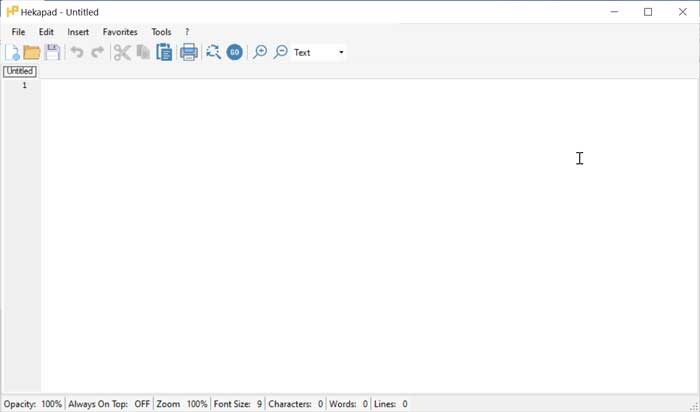
Bien que le programme soit initialement affiché en anglais, il est possible de le configurer en espagnol . Pour ce faire, nous devons cliquer sur l’onglet Outils, puis Options, et ici nous changeons la langue en espagnol. Même s’il faut dire que la traduction n’est pas parfaite à 100%, cela nous aidera beaucoup à gérer plus fluide avec cette application.
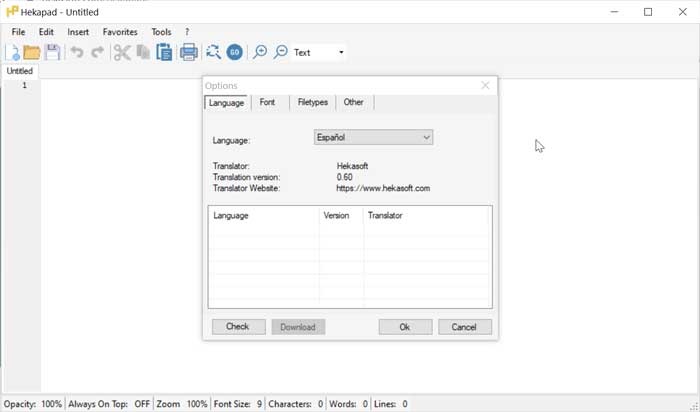
Éditer
Dans le menu Edition, nous trouvons l’une des fonctionnalités les plus remarquables de Hekapad, comme la cryptographie . De là, nous pouvons crypter le texte, en utilisant trois niveaux de sécurité.
- Simple : il a un faible niveau de sécurité.
- Standard : il a un haut niveau de sécurité avec le cryptage AES-256.
- Avancé : nous atteindrons le meilleur niveau de sécurité, car en plus d’avoir un cryptage AES-256, il sera combiné avec une clé personnalisée.
Pour ce faire, nous allons éditer, cliquer sur Cryptographie et sélectionner le niveau de sécurité choisi. Une fois sélectionné, nous verrons que le texte apparaîtra automatiquement crypté. De cette façon, nous pouvons générer un fichier texte TXT et le garder en sécurité. Une fois que nous avons besoin de décrypter le texte, il ne nous reste plus qu’à effectuer le même processus, mais en cliquant sur Décryptage, et sélectionnez l’heure de cryptage que nous avions choisie. De cette façon, nous aurons à nouveau le texte disponible pour l’édition.
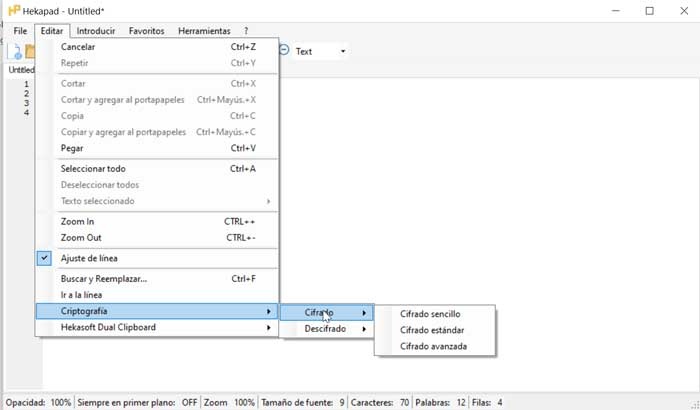
Présenter
Dans la section Entrée, nous trouverons la possibilité d’ajouter la date et l’heure actuelles , ainsi que les symboles (droits d’auteur, marques, crochets, tilde, période et marque déposée) et la devise (euro, dollar, yen, livre, Rulo, centavo ).
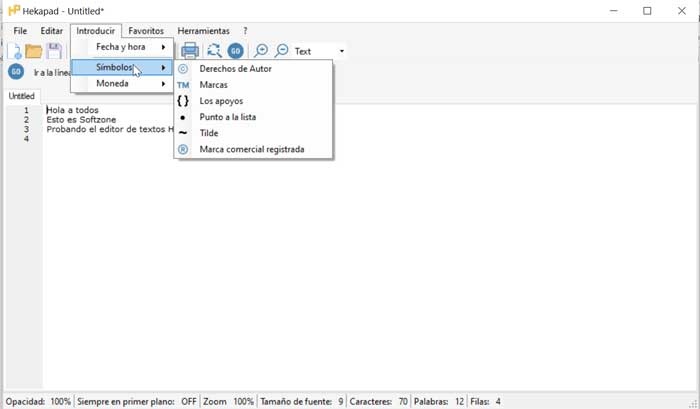
Favoris
Depuis l’onglet Favoris, nous pouvons marquer nos documents comme favoris ou gérer leur accès. De là, nous pouvons ajouter un nouveau document, le supprimer, vérifier les liens. De cette façon, chaque fois que nous ajoutons un nouveau document aux Favoris, nous pouvons y accéder rapidement à partir de cet onglet chaque fois que nous en avons besoin.
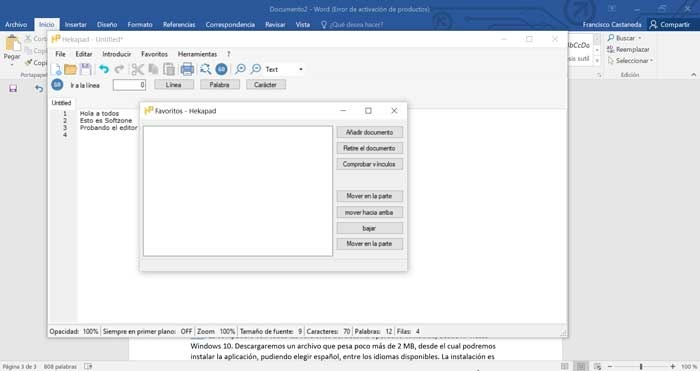
Outils
Depuis le menu des outils, nous aurons la possibilité de contrôler l’ opacité du texte, qui peut être graduée de 30 à 100%. De plus, nous pouvons utiliser les raccourcis clavier de Ctrl +1 (100%), Ctrl +2 (90%), Ctrl +3 (80%), etc. Il a également une option utile appelée Toujours au premier plan . Lorsqu’il est activé, il nous montrera le menu toujours au premier plan au-dessus de toute autre application que nous utilisons, donc c’est assez pratique.
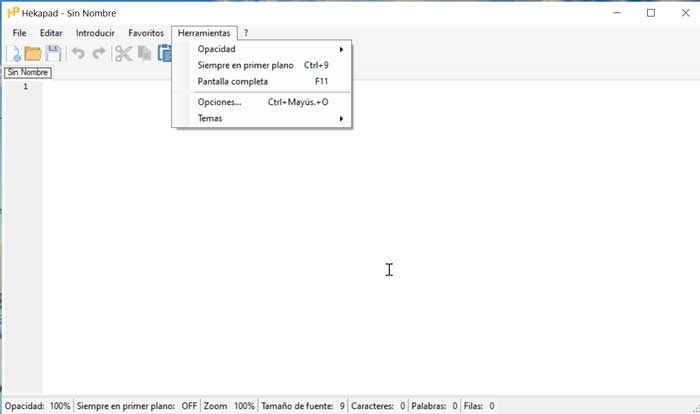
Télécharger Hekapad
Hekapad est un outil entièrement gratuit que nous pouvons télécharger depuis son site Web . Il est compatible avec toutes les versions du système d’exploitation Windows , de XP à Windows 10. Nous téléchargeons un fichier d’un peu plus de 2 Mo , à partir duquel nous pouvons installer l’application, en pouvant choisir l’espagnol, parmi les langues disponibles. L’installation est extrêmement rapide, nous aurons donc le programme prêt à fonctionner en quelques secondes. Lors de son installation, il n’essaie à aucun moment de se faufiler dans un logiciel indésirable supplémentaire, ce qui entraîne une installation complètement propre.
Alternatives à Hekapad
Hekapad est un bon éditeur de texte, avec de nombreuses possibilités, se démarquant avant tout par la possibilité de crypter des fichiers pour notre sécurité. Mais, si vous n’aimez pas cette application, nous vous proposons quelques alternatives que vous pouvez essayer:
AkelPad
Il s’agit d’un éditeur de texte open source rapide, léger et prenant en charge une fenêtre unique, plusieurs fenêtres, des codes Unicode et des formats en ligne. Avec cette application, nous pouvons diviser la fenêtre en 1, 2 ou 4 parties, de sorte que nous pouvons avoir jusqu’à 4 documents chargés en même temps. Si nous voulons tester AkelPad, nous pouvons le télécharger gratuitement sur son site Web.
QOwnNotes
Avec cette application open source, nous pouvons prendre toutes sortes de notes simples, ce qui nous permet de crypter au format AES-256. Il dispose d’une interface très simple et intuitive afin que tout utilisateur puisse accéder à son fonctionnement sans problème. Comme il s’agit d’un outil open source, nous pouvons le télécharger sur son site Web et l’utiliser gratuitement.